Разработка пользовательского интерфейса программного обеспечения
Пользовательский интерфейс - это интерфейсное приложение, с которым пользователь взаимодействует, чтобы использовать программное обеспечение. Пользователь может управлять программным обеспечением и оборудованием и управлять им с помощью пользовательского интерфейса. Сегодня пользовательский интерфейс можно найти практически везде, где существуют цифровые технологии, прямо с компьютеров, мобильных телефонов, автомобилей, музыкальных плееров, самолетов, кораблей и т. Д.
Пользовательский интерфейс является частью программного обеспечения и разработан таким образом, чтобы он, как ожидается, предоставит пользователю понимание программного обеспечения. Пользовательский интерфейс обеспечивает фундаментальную платформу для взаимодействия человека с компьютером.
Пользовательский интерфейс может быть графическим, текстовым, аудио-видео, в зависимости от базовой комбинации аппаратного и программного обеспечения. Пользовательский интерфейс может быть аппаратным или программным, либо сочетанием того и другого.
Программное обеспечение становится более популярным, если его пользовательский интерфейс:
- Attractive
- Простой в использовании
- Отзывчивый в короткие сроки
- Ясно понять
- Согласован на всех экранах интерфейса
Пользовательский интерфейс можно разделить на две категории:
- Интерфейс командной строки
- Графический интерфейс пользователя
Интерфейс командной строки (CLI)
Интерфейс командной строки был отличным инструментом взаимодействия с компьютерами до появления видеомониторов. Интерфейс командной строки выбирают многие технические пользователи и программисты. CLI - это минимальный интерфейс, который программное обеспечение может предоставить своим пользователям.
CLI предоставляет командную строку, место, где пользователь вводит команду и передает ее системе. Пользователь должен помнить синтаксис команды и ее использование. Ранее интерфейс командной строки не был запрограммирован для эффективной обработки пользовательских ошибок.
Команда - это текстовая ссылка на набор инструкций, которые, как ожидается, будут выполнены системой. Существуют такие методы, как макросы, сценарии, которые упрощают работу пользователя.
CLI использует меньше компьютерных ресурсов по сравнению с GUI.
Элементы интерфейса командной строки

Текстовый интерфейс командной строки может иметь следующие элементы:
Command Prompt- Это текстовое уведомление, которое в основном показывает контекст, в котором работает пользователь. Он генерируется программной системой.
Cursor- Это небольшая горизонтальная линия или вертикальная полоса высоты строки, обозначающая положение символа при наборе текста. Курсор чаще всего мигает. Он перемещается, когда пользователь что-то пишет или удаляет.
Command- Команда - это исполняемая инструкция. Он может иметь один или несколько параметров. Результат выполнения команды отображается на экране в виде строки. При создании вывода командная строка отображается в следующей строке.
Графический интерфейс пользователя
Графический интерфейс пользователя предоставляет пользователю графические средства взаимодействия с системой. Графический интерфейс может быть как аппаратным, так и программным. Используя графический интерфейс, пользователь интерпретирует программное обеспечение.
Обычно графический интерфейс потребляет больше ресурсов, чем интерфейс командной строки. С развитием технологий программисты и дизайнеры создают сложные графические интерфейсы, которые работают с большей эффективностью, точностью и скоростью.
Элементы графического интерфейса
Графический интерфейс пользователя предоставляет набор компонентов для взаимодействия с программным или аппаратным обеспечением.
Каждый графический компонент обеспечивает способ работы с системой. Система графического интерфейса пользователя состоит из следующих элементов:

Window- Область, в которой отображается содержимое приложения. Содержимое в окне может отображаться в виде значков или списков, если окно представляет собой файловую структуру. Пользователю легче ориентироваться в файловой системе в окне исследования. Окна могут быть свернуты, увеличены или увеличены до размера экрана. Их можно перемещать в любое место на экране. Окно может содержать другое окно того же приложения, называемое дочерним окном.
Tabs - Если приложение позволяет запускать несколько экземпляров самого себя, они отображаются на экране как отдельные окна. Tabbed Document Interfaceподошел, чтобы открыть несколько документов в одном окне. Этот интерфейс также помогает при просмотре панели предпочтений в приложении. Все современные веб-браузеры используют эту функцию.
Menu- Меню - это набор стандартных команд, сгруппированных вместе и размещенных на видном месте (обычно вверху) внутри окна приложения. Меню можно запрограммировать на отображение или скрытие при щелчке мышью.
Icon- Значок - это небольшое изображение, представляющее связанное приложение. При щелчке или двойном щелчке по этим значкам открывается окно приложения. Значок отображает приложения и программы, установленные в системе, в виде небольших изображений.
Cursor- Взаимодействующие устройства, такие как мышь, сенсорная панель, цифровое перо, представлены в графическом интерфейсе как курсоры. Курсор на экране следует инструкциям оборудования практически в реальном времени. Курсоры также называются указателями в системах с графическим интерфейсом пользователя. Они используются для выбора меню, окон и других функций приложения.
Компоненты графического интерфейса для конкретных приложений
Графический интерфейс приложения содержит один или несколько из перечисленных элементов графического интерфейса:
Application Window - В большинстве окон приложений используются конструкции, предоставляемые операционными системами, но многие используют собственные окна, созданные пользователем, для хранения содержимого приложения.
Dialogue Box - Это дочернее окно, которое содержит сообщение для пользователя и запрос на выполнение каких-либо действий. Например: приложение генерирует диалог для получения подтверждения от пользователя на удаление файла.
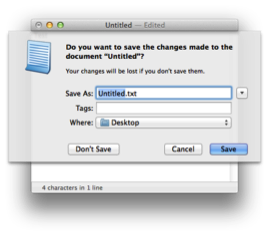
Text-Box - Предоставляет пользователю область для ввода и ввода текстовых данных.
Buttons - Они имитируют кнопки из реальной жизни и используются для ввода данных в программу.

Radio-button- Отображает доступные варианты выбора. Из всех предложенных можно выбрать только один.
Check-box- Функции, аналогичные списку. Когда выбран параметр, флажок отмечается как установленный. Можно выбрать несколько вариантов, представленных флажками.
List-box - Предоставляет список доступных элементов для выбора. Можно выбрать более одного элемента.

Другие впечатляющие компоненты графического интерфейса:
- Sliders
- Combo-box
- Data-grid
- Раскрывающийся список
Действия по проектированию пользовательского интерфейса
Для разработки пользовательского интерфейса выполняется ряд действий. Процесс разработки и реализации графического интерфейса похож на SDLC. Любая модель может быть использована для реализации графического интерфейса пользователя среди водопадных, итеративных или спиральных моделей.
Модель, используемая для проектирования и разработки графического интерфейса пользователя, должна выполнять эти конкретные шаги графического интерфейса.

GUI Requirement Gathering- Разработчикам может понадобиться список всех функциональных и нефункциональных требований графического интерфейса. Это может быть получено от пользователя и его существующего программного решения.
User Analysis- Дизайнер изучает, кто будет использовать графический интерфейс программы. Целевая аудитория имеет значение, поскольку детали дизайна меняются в зависимости от уровня знаний и компетенции пользователя. Если пользователь технически подкован, может быть включен продвинутый и сложный графический интерфейс. Для начинающего пользователя включена дополнительная информация о том, как использовать программное обеспечение.
Task Analysis- Дизайнерам нужно проанализировать, какую задачу решает программное решение. Здесь в GUI неважно, как это будет сделано. Задачи могут быть представлены в иерархическом порядке, взяв одну главную задачу и разделив ее на более мелкие подзадачи. Задачи содержат цели для представления графического интерфейса. Поток информации между подзадачами определяет поток содержимого графического интерфейса пользователя в программном обеспечении.
GUI Design & implementation- Разработчики, получив информацию о требованиях, задачах и пользовательской среде, создают графический интерфейс и внедряют его в код, а также встраивают графический интерфейс с рабочим или фиктивным программным обеспечением в фоновом режиме. Затем разработчики тестируют его самостоятельно.
Testing- Тестирование графического интерфейса может проводиться различными способами. Организация может иметь внутреннюю инспекцию, прямое участие пользователей и выпуск бета-версии - это лишь немногие из них. Тестирование может включать удобство использования, совместимость, принятие пользователем и т. Д.
Инструменты реализации GUI
Доступно несколько инструментов, с помощью которых дизайнеры могут создавать весь графический интерфейс одним щелчком мыши. Некоторые инструменты могут быть встроены в программную среду (IDE).
Инструменты реализации GUI предоставляют мощный набор элементов управления GUI. Для настройки программного обеспечения дизайнеры могут соответствующим образом изменить код.
Инструменты с графическим интерфейсом подразделяются на разные сегменты в зависимости от их использования и платформы.
пример
Мобильный графический интерфейс, графический интерфейс компьютера, графический интерфейс с сенсорным экраном и т. Д. Вот список нескольких инструментов, которые пригодятся для создания графического интерфейса:
- FLUID
- AppInventor (Android)
- LucidChart
- Wavemaker
- Visual Studio
Золотые правила пользовательского интерфейса
Следующие правила упоминаются как золотые правила для дизайна графического интерфейса пользователя, описанные Шнейдерманом и Плезантом в их книге (Проектирование пользовательского интерфейса).
Strive for consistency- В аналогичных ситуациях требуется согласованная последовательность действий. Идентичную терминологию следует использовать в подсказках, меню и экранах справки. Во всем должны использоваться последовательные команды.
Enable frequent users to use short-cuts- Желание пользователя сократить количество взаимодействий возрастает с частотой использования. Аббревиатуры, функциональные клавиши, скрытые команды и макросы очень полезны для опытного пользователя.
Offer informative feedback- Для каждого действия оператора должна быть обратная связь системы. Для частых и незначительных действий реакция должна быть скромной, в то время как для нечастых и крупных действий реакция должна быть более существенной.
Design dialog to yield closure- Последовательности действий должны быть организованы в группы с началом, серединой и концом. Информативная обратная связь по завершении группы действий дает операторам удовлетворение выполнением, чувство облегчения, сигнал отказаться от планов и вариантов действий в чрезвычайных ситуациях, и это указывает на то, что путь вперед ясен для подготовки к следующему. группа действий.
Offer simple error handling- По возможности проектируйте систему так, чтобы пользователь не допустил серьезных ошибок. В случае ошибки система должна быть способна ее обнаружить и предложить простые и понятные механизмы обработки ошибки.
Permit easy reversal of actions- Эта функция снимает беспокойство, поскольку пользователь знает, что ошибки можно исправить. Легкое изменение действий побуждает исследовать незнакомые варианты. Единицами обратимости могут быть отдельное действие, запись данных или полная группа действий.
Support internal locus of control- Опытные операторы очень хотят ощущать, что они отвечают за систему и что система реагирует на их действия. Спроектируйте систему так, чтобы пользователи были инициаторами действий, а не их участниками.
Reduce short-term memory load - Ограничение обработки человеческой информации в кратковременной памяти требует, чтобы дисплеи были простыми, отображение нескольких страниц было консолидировано, частота движения окон была уменьшена, а для кодов, мнемоники и последовательностей действий было выделено достаточное время.